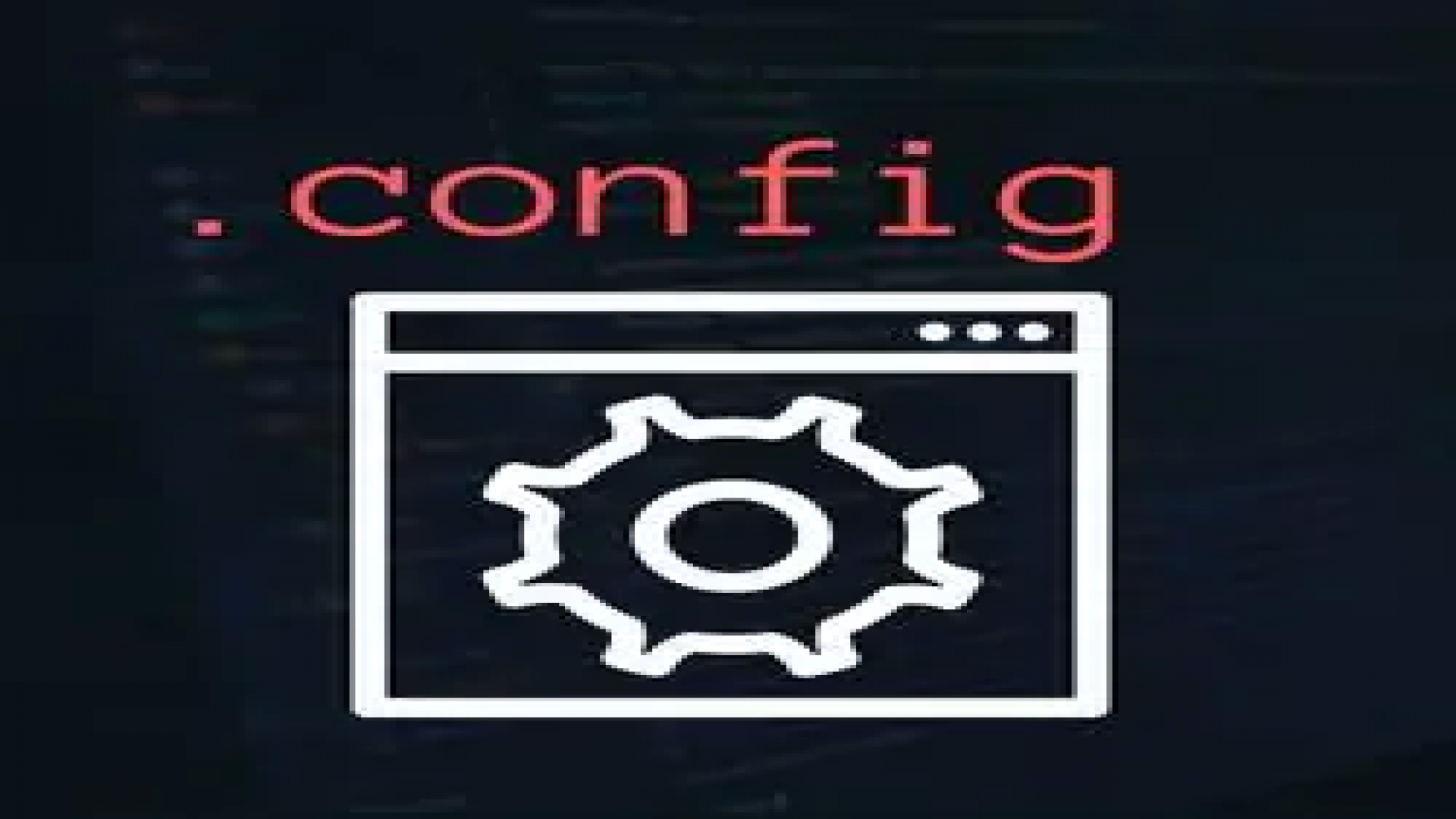Existem inúmeros motivos que nos forçam a ter nomes personalizados para acesso ao ambiente de desenvolvimento, seja por validações no código por domínio, registro de chave SLL ou até mesmo por ser mais legal do que um numero de IP.
Vamos realizar duas modificações em dois arquivos diferentes, um nos host do Windows e outro no arquivo vhost do Xampp. Para esse tutorial, estamos utilizando o Windows 10 com a versão 3.3.0 do Xampp. Caso você esteja utilizando o Linux, o processo é muito parecido, o que pode mudar é o endereço dos arquivos.
Antes de mais nada, precisamos ter duas perguntas respondidas, que são:
- Qual o nome do domínio?
- Qual a pasta do projeto?
Para esse exemplo vamos usar o domínio local-teste.com apontando para a pasta C:\xampp\htdocs\hello.
Configurando o Host do Windows
Antes de iniciarmos as configurações no Xampp, vamos adicionar o nome do nosso domínio ao registro de endereço local, para isso, abra em modo administrador o arquivo hosts localizado na pasta C:\Windows\System32\drivers\etc.
No final do arquivo insira o apontamento abaixo, que faz com que o acesso ao local-teste.com aponte para o IP local.
127.0.0.1 local-teste.com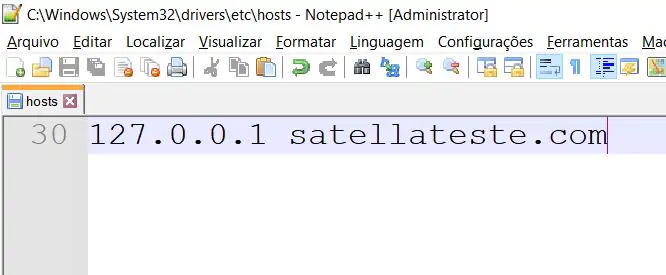
Acredite, metade do trabalho já está feito, agora vamos configurar nosso Xampp.
Configurando o Vhosts do Xampp
Antes de começarmos a mexer em configurações, precisamos entender o que é um Vhost e para que ele serve.
VHost é uma abreviação para Virtual Host, algo parecido com endereços virtuais. Esse arquivo serve para que a gente possa definir as regras de acesso a determinados endereços da nossa aplicação, seja ela local ou em produção.
É através do VHost que vamos apontar o acesso de local-teste.com para a pasta hello/ do nosso projeto, também é possível criar apelidos, grupo de subdomínios, entre muitas outras configurações.
Abra em modo administrador o arquivo C:\xampp\apache\conf\extrahttpd-vhosts.conf. Para o nosso exemplo o Xampp está no disco C:, verifique onde ele se encontra no seu computador. Vamos inserir o código abaixo após a última linha do arquivo.
<VirtualHost *:80>
DocumentRoot "c:\xampp\htdocs\hello"
ServerName local-teste.com
</VirtualHost>- VirtualHost - Abrimos e fechamos uma demarcação que vai conter as informações do nosso DNS. Note que passamos *:80, recebendo qualquer requisição que venha da porta 80;
- DocumentRoot - Informamos o caminho físico para o nosso diretório;
- ServerName - Informamos o caminho virtual para acessar nosso projeto.
Note que com poucas linhas já conseguimos fazer essa configuração, agora é só dar reset no Xampp caso ele esteja aberto e acessar o endereço http://local-teste.com no seu navegador de Internet.
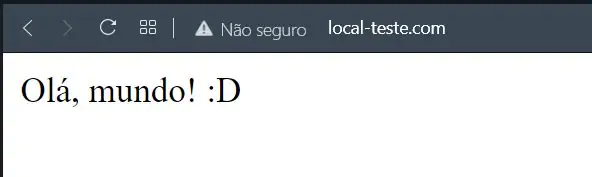
Em alguns casos isso pode não funcionar, pois o arquivo vhost está comentado, se isso acontecer, acesse o arquivo C:\xampp\apache\conf\httpd.conf e descomente a linha de inclusão, como mostra o exemplo a seguir.
# Virtual hosts
Include conf/extra/httpd-vhosts.conf ##descomenta essa linhaFinalizamos mais um artigo, nos vemos na próxima.